【Python包管理专家】:Anaconda下的Jupyter Notebook最佳实践
发布时间: 2024-12-07 11:39:14 阅读量: 20 订阅数: 13 

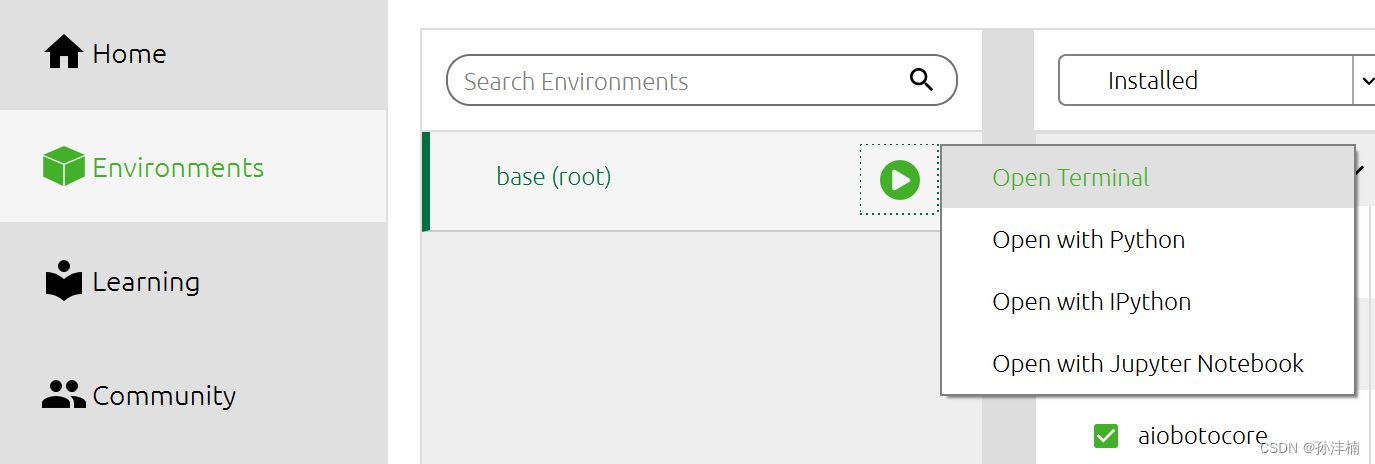
# 1. Anaconda和Jupyter Notebook简介
在当今数据科学和机器学习领域,Anaconda和Jupyter Notebook已成为不可或缺的工具。Anaconda是一个开源的Python发行版本,它包含了众多科学计算中常用的库,如NumPy、SciPy、Pandas和Matplotlib等,以及conda这个强大的包管理和环境管理工具。Anaconda使得安装和管理Python包及其依赖变得简单高效,尤其适用于数据分析、机器学习等复杂项目的开发。
Jupyter Notebook则是一种基于网页的交互式计算环境,它支持运行代码块、可视化输出以及富文本注释。用户可以在网页界面中直观地展示数据分析的结果,创建教学和演示文档,并与其他开发者共享。Jupyter Notebook以其简洁的界面和强大的交互性,赢得了数据科学社区的广泛喜爱。
本章我们将详细了解Anaconda和Jupyter Notebook的基础知识,并为后续章节中更深入的使用和优化打下坚实的基础。
# 2. Python环境管理
## 2.1 Anaconda环境配置
### 2.1.1 创建独立的Python环境
Anaconda通过创建隔离的环境来管理不同项目或版本的Python。每个环境可以拥有不同的Python版本、库和依赖,避免了版本冲突。以下是创建新环境的步骤和说明:
```bash
conda create --name myenv python=3.8
```
这条命令会创建一个名为 `myenv` 的新环境,并在其中安装Python 3.8。
**代码逻辑解读:**
- `conda create`:此命令是用来创建一个新的conda环境。
- `--name myenv`:指定新环境的名称为 `myenv`。
- `python=3.8`:指定环境中的Python版本为3.8。
### 2.1.2 管理包和版本
管理Python环境中的包和确保它们的正确版本是至关重要的。这里是如何使用conda来安装、更新和列出包的指南:
```bash
# 安装包
conda install --name myenv numpy=1.20
# 更新包
conda update --name myenv numpy
# 列出环境中所有包
conda list --name myenv
```
**代码逻辑解读:**
- `conda install --name myenv numpy=1.20`:这会指定 `myenv` 环境并安装特定版本的NumPy库。
- `conda update --name myenv numpy`:这会更新 `myenv` 环境中的NumPy库到最新版本,如果可用。
- `conda list --name myenv`:此命令将列出 `myenv` 环境中的所有已安装包及其版本信息。
## 2.2 虚拟环境的高级管理技巧
### 2.2.1 环境的复制、备份与恢复
为了提高开发效率和避免数据丢失,复制和备份环境是常见的管理技巧。以下是如何复制、备份和恢复conda环境的说明:
```bash
# 复制环境
conda create --clone myenv --name myenv_copy
# 备份环境到文件
conda env export --name myenv > environment.yml
# 从文件恢复环境
conda env create -f environment.yml
```
**代码逻辑解读:**
- `conda create --clone myenv --name myenv_copy`:此命令创建了名为 `myenv_copy` 的环境,它是 `myenv` 的一个精确副本。
- `conda env export --name myenv > environment.yml`:这会将 `myenv` 环境的所有配置导出到一个名为 `environment.yml` 的文件中。
- `conda env create -f environment.yml`:此命令通过 `environment.yml` 文件内容重新创建一个环境。
### 2.2.2 多环境间的切换与依赖解析
在多个项目之间切换环境时,需要确保依赖关系得以正确解析。conda提供了一些命令来帮助用户管理这一过程:
```bash
# 激活环境
conda activate myenv
# 列出所有环境
conda env list
# 移除环境
conda remove --name myenv --all
```
**代码逻辑解读:**
- `conda activate myenv`:激活名为 `myenv` 的环境。
- `conda env list`:列出所有可用的conda环境。
- `conda remove --name myenv --all`:删除名为 `myenv` 的环境及其所有包。
## 2.3 实践中的环境隔离问题与解决方案
### 2.3.1 隔离技术的选择与应用
在Python开发实践中,正确选择隔离技术可以帮助维护环境的纯净性和项目的可重复性。以下是隔离技术的选择和应用方法:
- **虚拟环境**:使用 `venv` 或 `conda` 创建一个隔离的环境,适合单个项目或小团队。
- **Docker容器**:适合多环境共享和大规模部署,能够完整地隔离开发、测试和生产环境。
### 2.3.2 常见问题分析和解决策略
开发中可能会遇到环境依赖问题,以下是一些常见问题的分析和解决策略:
- **包版本不兼容**:使用虚拟环境进行隔离,并确保环境中包的版本相互兼容。
- **环境配置丢失**:定期备份环境配置文件,使用版本控制跟踪项目依赖。
- **环境间切换频繁**:合理规划环境使用,使用脚本简化频繁的环境激活过程。
在管理Python环境时,通过这些高级技巧和策略,可以避免大部分环境配置和依赖问题,从而提升开发效率和项目的稳定性。
# 3. Jupyter Notebook深度使用
Jupyter Notebook是一款广泛应用于数据科学领域的交互式计算工具,它支持多种编程语言,特别是Python。其具备的即时代码执行、丰富的媒体展示以及强大的扩展性,使得它在教育、研究以及行业应用中成为必不可少的工具。本章节将深入探讨Jupyter Notebook的功能,特别是如何组织和管理代码和数据,以及如何利用内置和外部工具提高编辑和调试的效率。
## Notebook功能解析
### 3.1.1 Notebook的基本操作
Jupyter Notebook的基本单元是“单元格”(Cell),可以在其中输入代码或文本。编写代码后,通过按下“Shift+Enter”组合键即可执行该单元格内容,并自动跳转到下一个单元格。除了代码,单元格也支持Markdown格式文本,这为文档化和说明提供了便利。
- **快捷键的使用**:Jupyter提供了许多快捷键来提高操作效率。例如,“a”键和“b”键分别用于在当前单元格的上方和下方添加新的单元格,“dd”可以删除当前选中的单元格。
- **多输入输出格式的支持**:Notebook不仅可以处理标准的代码输出,还可以渲染图像、视频、HTML等多种格式,这为展示复杂数据提供了便利。
- **保存与导出功能**:Notebook可以通过菜单栏“File”选项进行保存和导出。Jupyter Notebook支持导出为HTML、PDF、Python (.py) 等格式,使其便于分享和展示。
### 3.1.2 魔法命令的使用与自定义
魔法命令是Jupyter Notebook中的一类特殊命令,它们以`%`或`%%`开头,用于执行特定的扩展命令。魔法命令分为行魔法(line magics)和单元魔法(cell magics),分别作用于单行和整个单元。
- **常见魔法命令示例**:
- `%timeit`:用于测试代码的执行时间,帮助开发者优化性能。
- `%%html`:将单元格内容作为HTML代码渲染,这可以用来展示格式化的网页内容。
- `%matplotlib inline`:这个魔法命令使得在Notebook中生成的matplotlib图表直接嵌入在单元格下方。
- **自定义魔法命令**:
虽然Jupyter自带了众多魔法命令,但用户也可以自定义魔法命令以满足特定需求。这可以通过在Notebook中导入自定义魔法命令模块,然后使用`%load_ext`命令加载该模块实现。
### 代码和数据的管理
Jupyter Notebook的代码管理主要体现在单元格的组织上。代码片段的组织与重用、数据的导入导出以及版本控制是代码和
0
0





